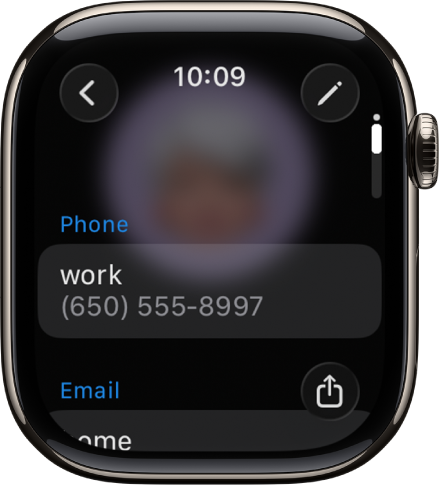Az Apple Watch felhasználói útmutatója
- Üdvözöljük
- Újdonságok
-
- Appok az Apple Watchon
- Appok megnyitása
- Az idő meghallgatása
- Állapotjelző ikonok
- Értesítések megtekintése és megválaszolása
- Értesítések gyors némítása kézmozdulatokkal
- Értesítések elnémítása hosszabb időre
- Widgetek megtekintése az Intelligens pakliban
- Dupla koppintás használata gyakori műveletekhez
- A Művelet gomb használata
- Szövegek megadása
-
- Beállítások módosítása
- A nyelv és tájolás módosítása
- A fényerő és a szövegméret beállítása
- A hangerő és a haptikus jelzések beállítása
- Figyelmeztető hangok és haptikus jelzések kiválasztása
- Óraszíjak eltávolítása, cseréje és felcsatolása
- Appok rendezése
- Appbeállítások és tárhely megtekintése
- Az Apple-fiók frissítése
- Futásedzések az Apple Watchcsal
-
- Jelzések
- Hangoskönyvek
- Véroxigén
- Számológép
- Naptár
- Kamera-távirányító
- EKG
- Gyógyszerek
- Memoji
- Zenefelismerés
- News
- Lejátszás alatt
- Távirányító
- Parancsok
- Sziréna
- Részvények
- Stopper
- Árapály
- Időzítők
- A Tippek app használata
- Fordító
- Vitális jelek
- Hangjegyzetek
- Adóvevő
-
- Az Apple Tárca bemutatása
- Az Apple Pay beállítása
- Az Apple Pay használata érintés nélküli fizetésekhez
- Az Apple Cash használata
- Az Apple Card használata
- Jegyek használata
- Pontgyűjtő kártyák használata
- Tömegközlekedés
- A jogosítvány vagy a személyazonosító igazolvány használata
- Otthon-, szállodai szoba- és autókulcsok
- Oltási kártyák
- Világóra
-
- Fontos biztonsági információk
- Fontos kezelési tudnivalók
- A watchOS jogosulatlan módosításai
- Szíjkarbantartási tudnivalók
- FCC-megfelelőségi nyilatkozat
- ISED Canada megfelelőségi nyilatkozat
- Ultraszéles sávval kapcsolatos tudnivalók
- 1-es osztályú lézerrel kapcsolatos információk
- Hulladékkezelési és újrahasznosítási tudnivalók
- Az Apple és a környezet
- Szerzői jog és védjegyek
A Kontaktok app használata az Apple Watchon
Megtekintheti, szerkesztheti és megoszthatja a más, azonos Apple-fiókot használó eszközökről származó kontaktokat. Létre is hozhat kontaktot, és beállíthatja a saját adatait tartalmazó kontaktkártyát is.
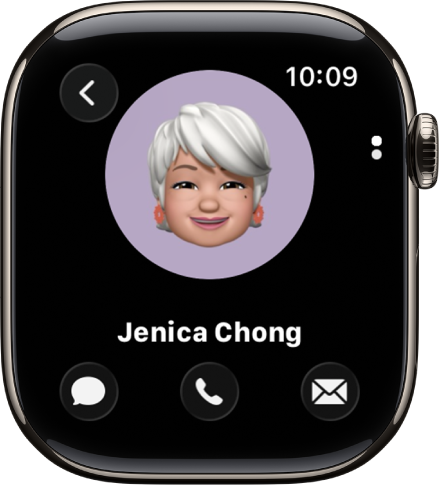
Saját kontaktkártya megtekintése
Nyissa meg a Kontaktok appot
 az Apple Watchon.
az Apple Watchon.Koppintson a profilképére a jobb felső sarokban.
Kontaktok megtekintése
Nyissa meg a Kontaktok appot
 az Apple Watchon.
az Apple Watchon.A Digital Crown elforgatásával végiggörgethet a kontaktok között.
Koppintson egy kontaktra a képe megtekintéséhez, vagy görgessen le a különböző adatok (pl. e-mail-cím, otthoni és munkahelyi cím stb.) megtekintéséhez.
Kommunikáció kontaktokkal
Közvetlenül a Kontaktok appból indíthat hívást, küldhet SMS-t, e-mailt, illetve indíthat Adóvevő-beszélgetést.
Nyissa meg a Kontaktok appot
 az Apple Watchon.
az Apple Watchon.A Digital Crown elforgatásával végiggörgethet a kontaktok között.
Koppintson egy kontaktra, és tegye az alábbiak valamelyikét:
Koppintson a
 gombra a kontakt telefonszámainak megtekintéséhez. Koppintson egy telefonszámra a tárcsázáshoz.
gombra a kontakt telefonszámainak megtekintéséhez. Koppintson egy telefonszámra a tárcsázáshoz.Koppintson az
 gombra a meglévő üzenetszál megnyitásához, illetve új létrehozásához.
gombra a meglévő üzenetszál megnyitásához, illetve új létrehozásához.Koppintson a
 , majd az
, majd az  gombra egy e-mail-üzenet létrehozásához.
gombra egy e-mail-üzenet létrehozásához.Koppintson a
 , majd az
, majd az  gombra, ha meg szeretné hívni a másik személyt az Adóvevő használatára vagy – ha korábban már elfogadta a meghívását és be van kapcsolva nála az Adóvevő funkció – egy Adóvevő-beszélgetés elindítására.
gombra, ha meg szeretné hívni a másik személyt az Adóvevő használatára vagy – ha korábban már elfogadta a meghívását és be van kapcsolva nála az Adóvevő funkció – egy Adóvevő-beszélgetés elindítására.
Kontakt létrehozása
Nyissa meg a Kontaktok appot
 az Apple Watchon.
az Apple Watchon.Koppintson a
 gombra.
gombra.Adja meg a kontakt nevét és opcionálisan a munkahelyét.
Adjon hozzá egy telefonszámot, e-mail-címet és címet, majd koppintson a
 gombra.
gombra.
Kontaktok megosztása, szerkesztése, letiltása és törlése
Nyissa meg a Kontaktok appot
 az Apple Watchon.
az Apple Watchon.A Digital Crown elforgatásával végiggörgethet a kontaktok között.
Koppintson egy kontaktra, görgessen le, és tegye az alábbiak bármelyikét:
Kontakt megosztása: Koppintson a
 gombra a jobb alsó részen, majd válasszon ki egy megosztási módot.
gombra a jobb alsó részen, majd válasszon ki egy megosztási módot.Kontakt szerkesztése: Koppintson a
 gombra, majd válassza ki a szerkeszteni kívánt adatokat. A mezők alatt található Eltávolítás gombra koppintva távolíthat el különböző mezőket (pl. cím vagy e-mail-cím).
gombra, majd válassza ki a szerkeszteni kívánt adatokat. A mezők alatt található Eltávolítás gombra koppintva távolíthat el különböző mezőket (pl. cím vagy e-mail-cím).Kontakt letiltása: Koppintson a Kontakt letiltása lehetőségre.
Kontakt törlése: Koppintson a Kontakt törlése lehetőségre.